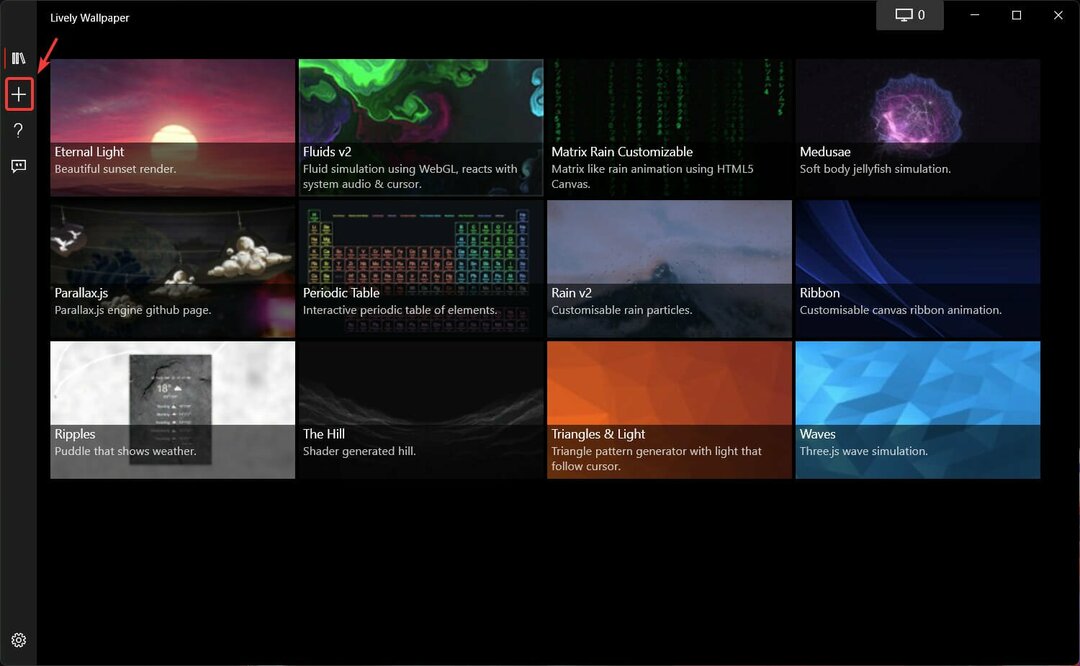Microsoft har just presenterat ett nytt verktyg som gör det lättare för användare att installera om Windows 10. Det nya verktyget heter ”Refresh” och är en del av det nya W.indows Defender-appen för Windows 10.
Enligt Microsoft är det bäst att använda alternativet Uppdatera om din dator "kör långsamt, kraschar eller inte kan uppdatera din Windows". I motsats till Microsofts ursprungliga beskrivning är detta alternativ mycket mer än bara en vanlig felsökare och kan göra vissa allvarliga skador om den inte hanteras ordentligt.
Så, vad är alternativet Uppdatera exakt? Med korta ord är alternativet Uppdatera Windows Defenders version av det vanliga alternativet "Återställ den här datorn". Så den enda skillnaden vi märkte mellan de två funktionerna är att det vanliga alternativet låter dig välja om du vill behålla dina personliga filer eller inte, medan alternativet Uppdatera håller dina filer raderar allt annan.
Här är vad Microsoft råder användare gör innan de kör alternativet Uppdatera från Windows Defender:
Om du använder det här alternativet tas bort Allt appar som inte levereras som standard med Windows, inklusive andra Microsoft-appar som Office. Det tar också bort Windows Desktop-appar som installerats av din datortillverkare, t.ex. tillverkarens appar, förinstallerade antivirusprogram från tredje part och supportappar. Du kommer inte att kunna återställa borttagna appar och måste installera om dem manuellt senare om du vill fortsätta använda dem
Innan du fortsätter, vänligen bekräfta att du har tillgång till alla ominstallationsmedier (t.ex. CD-skivor), produktnycklar, licens- eller inloggningsinformation eller annat material som behövs för att installera om och återaktivera de appar du vill behålla använder sig av.
Du kan förlora dina digitala licenser, digitalt innehåll som är kopplat till applikationer eller annat digitalt rättigheter för applikationer som kan påverka din förmåga att använda appar du betalat för eller apprelaterat innehåll du betalade för.
Gör följande för att utföra en uppdatering:
- Öppna Windows Defender-appen
- Klicka på Ikon för enhetsprestanda och hälsa i instrumentpanelen
- Klicka på länken 'Uppdatera Windows'
- Klicka på knappen "Kom igång" på sidan (Titel: Uppdatera Windows)
- Klicka på ”Ja” i användarkontokontrollen
- Klicka igenom guiden Uppdatera Windows
- Klicka på Start-knappen på den sista sidan
Även om detta alternativ är ett trevligt tillskott till Windows Defender, användare ser det inte som ganska användbart hittills, främst på grund av den vanliga funktionen "Återställ den här datorn". Så varför skulle Microsoft utveckla två nästan identiska funktioner? Är detta ett tecken på att det ursprungliga återställningsalternativet kan tas bort från systemet? Vi ser snart.
Uppdateringsfunktionen, precis som den nya Windows Defender-appen är för närvarande endast tillgänglig för Windows Insiders som kör åtminstone Creators Update build 15002. Microsoft släpper det till alla andra i vår, tillsammans med uppdateringen.
RELATERADE BERÄTTELSER DU MÅSTE KONTROLLERA:
- Windows 10 build 15007 för PC och Mobile är ute, lägger till mer saftiga funktioner
- Inställningsappen får visuella förbättringar i Windows 10 Creators Update
- Windows 10 Creators Update för att förbättra Wi-Fi-funktionerna
- Din nästa Windows 10-enhet kan automatiskt låsa när du lämnar